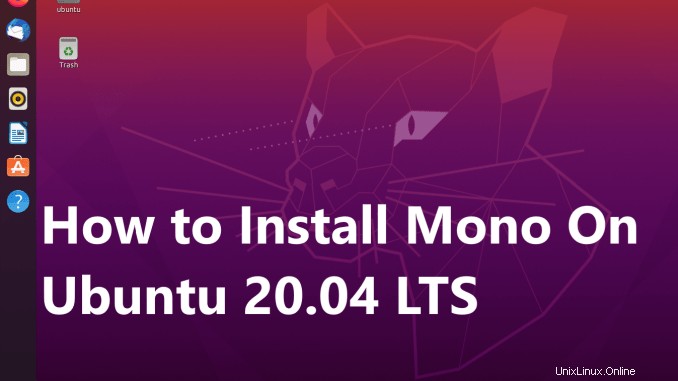
Hari ini dalam tutorial ini kita akan Mempelajari Cara Menginstal Mono di Ubuntu 20.04 LTS dan Ubuntu 21.04, Mono adalah platform untuk pengembangan dan menjalankan aplikasi multi-sistem lintas platform berdasarkan ECMA dan Standar ISO. Ini adalah implementasi gratis dan open-source dari Microsoft .NET framework.
Dalam panduan dan tutorial singkat ini, saya menjelaskan cara menginstal Mono di Ubuntu 20.04 dan Ubuntu 21.04
Prasyarat untuk menginstal Mono di Ubuntu
Instruksi mengasumsikan bahwa Anda masuk sebagai root atau pengguna istimewa sudo .
Instal Mono di Ubuntu 20.04 LTS
Cara termudah dan direkomendasikan untuk menginstal Mono di Ubuntu 18.04 adalah menginstalnya dari repositori Mono. Ini adalah proses yang relatif mudah dan hanya akan memakan waktu beberapa menit.
Mulailah dengan menginstal paket yang diperlukan:
sudo apt update
sudo apt install dirmngr gnupg apt-transport-https ca-certificatesImpor kunci GPG dari repositori menggunakan perintah berikut:
sudo apt-key adv --keyserver hkp://keyserver.ubuntu.com:80 --recv-keys 3FA7E0328081BFF6A14DA29AA6A19B38D3D831EF Outputnya akan terlihat seperti ini:
gpg: key A6A19B38D3D831EF: public key "Xamarin Public Jenkins (auto-signing) " imported
gpg: Total number processed: 1
gpg: imported: 1Tambahkan repositori Mono ke daftar sumber sistem Anda dengan menjalankan perintah di bawah ini:
sudo sh -c 'echo "deb https://download.mono-project.com/repo/ubuntu stable-bionic main" > /etc/apt/sources.list.d/mono-official-stable.list'Setelah repositori apt diaktifkan, perbarui daftar paket dan instal Mono dengan:
sudo apt update
sudo apt install mono-complete Mono-complete adalah paket meta yang menginstal runtime Mono, alat pengembangan, dan semua pustaka mono.
Verifikasi instalasi dengan mengetikkan perintah berikut yang akan mencetak versi Mono:
mono –versi
Pada saat artikel ini ditulis, versi stabil terbaru dari Mono adalah 6.6.0 Stable (6.6.0.161).
Mono JIT compiler version 6.6.0.161 (tarball Tue Dec 10 10:36:32 UTC 2019) Copyright (C) 2002-2014 Novell, Inc, Xamarin Inc and Contributors. www.mono-project.com
TLS: __thread
SIGSEGV: altstack
Notifications: epoll
Architecture: amd64
Disabled: none
Misc: softdebug
Interpreter: yes
LLVM: yes(610)
Suspend: hybrid
GC: sgen (concurrent by default)Pada titik ini, Anda telah berhasil menginstal Mono di Ubuntu, dan Anda dapat mulai menggunakannya.
Mulai Mono dengan Hello World
Untuk memverifikasi bahwa semuanya telah diatur dengan benar, kami akan membuat program yang akan mencetak pesan klasik “hello world”.
Buka editor teks nano dan buat file bernama hello.cs dengan konten berikut:
nano hello.cs
using System;
public class HelloWorld
{
public static void Main(string[] args)
{
Console.WriteLine ("Hello World!");
}
}
Gunakan csc untuk membangun program:
csc hello.cs
Perintah di atas akan membangun sebuah executable bernama hello.exe .
Jalankan executable menggunakan perintah di bawah ini:
mono hello.exe
Outputnya akan terlihat seperti ini:
Hello, World
Jika Anda ingin menjalankan sebuah program hanya dengan mengetikkan namanya, Anda harus mengatur sebuah flag untuk membuatnya dapat dieksekusi dengan perintah chmod :
chmod +x hello.exe
Anda sekarang dapat menjalankan file hello.exe dengan mengetik:
./hello.exe
Kesimpulan
Dalam tutorial ini kita belajar Cara menginstal mono di Ubuntu 20.04 LTS dan Ubuntu 21.04, Paket rilis Mono stabil terbaru tersedia untuk instalasi dari repositori paket Mono resmi.
Beberapa Pos Terkait :
Cara Menginstal dan mengkonfigurasi Nginx di Ubuntu 20.04 dan Ubuntu 21.04
Cara Memasang Google Chrome di Ubuntu 20.04 dan Ubuntu 21.04
Cara Menginstal dan Mengonfigurasi OpenCV di Rocky Linux 8.4